我们的win10系统更新之后是有自带输入法供我们使用的,不过有些小伙伴使用不习惯也可以自己添加输入法进行使用,有一部分小伙伴还不知道win10怎么添加输入法,那么接下来小编就把win10添加输入法教程分享给大家,一起来看看吧.
win10系统很多设置与之前的系统不同 , 不少用户为了更改设置在绕弯子 , 近来有用户问到如何设置输入法的问题 , win10风格大变 , 需要用心学习使用那么下面小编就把win10添加输入法教程带来给大家 , 我们一起学习下吧 。
win10怎么添加输入法方法如下:
1.首先我们点击左下角的开始菜单栏 , 找到“设置”选项点击它 。
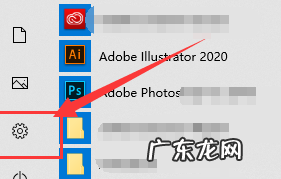
文章插图
2.进入到设置页面我们在右侧设置中找到“时间和语言”按钮 。

文章插图
3.进入到页面 , 我们在左侧选择“语言”界面 。
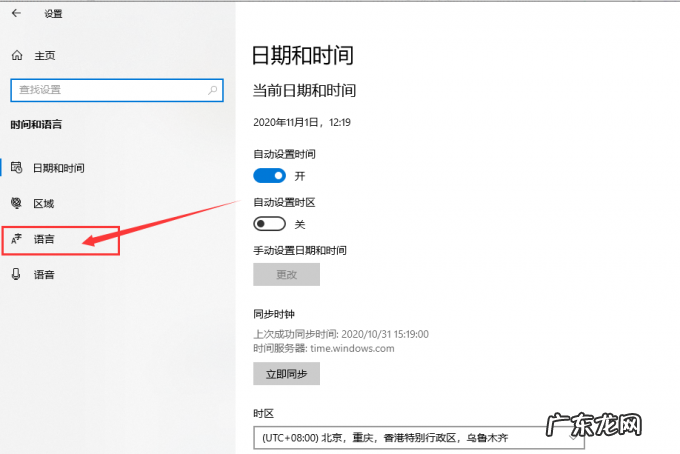
文章插图
4.在语言界面中 , 看到“添加首选的语言”这个按钮 , 它是用来添加输入法语言的 , 你想使用其他语言的时候可以使用它进行添加 。

文章插图
5.我们点击中文会出现“选项”按钮 , 点击它 。

文章插图
【win10显示已禁用输入法 教大家win10怎么添加输入法】 6.然后我们在左侧找到“语言”选项 , 在右侧下滑 , 找到键盘 , 想要添加输入法的话可以点击“添加键盘” 。

文章插图
7.不常用的输入法也可以删除 。

文章插图
8.最后我们返回桌面就可以看到添加的输入法了 。
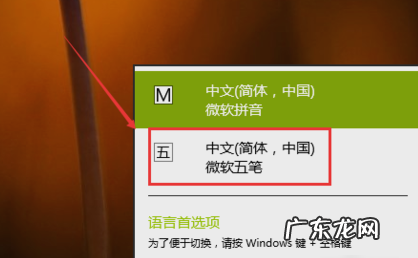
文章插图
以上就是win10怎么添加输入法的内容 , 你学会了吗 。
- win10添加开机启动项 教你win10开机启动项怎么设置开关
- win7护眼模式怎么设置 win10护眼模式怎么设置的步骤教程
- win7亮度调节不见了 win10怎么调亮度的详细介绍
- w10防火墙彻底关闭 详细教你防火墙怎么关闭win10
- 字体库怎么安装 win10怎么安装字体的步骤教程
- win10镜像文件怎么下载 win10系统镜像文件下载安装教程
- win10电脑分屏怎么设置 教你win10怎么分屏
- 开机进不了windows系统 演示win10电脑还原系统的方法
- 命令提示符修复系统 教你win10命令提示符怎么打开
- 苹果6怎么清理系统内存 详解win10怎么清理垃圾释放内存
特别声明:本站内容均来自网友提供或互联网,仅供参考,请勿用于商业和其他非法用途。如果侵犯了您的权益请与我们联系,我们将在24小时内删除。
